在windows7电脑中我们可以点击桌面图标,快速打开软件应用哦,如果windows7桌面图标没了要怎么办呢,首先我们尝试右键点击桌面的空白处,在弹出的菜单选择显示桌面图标,还可以利用快捷键打开任务管理器,创建新任务输入explorer点击确定,等待系统加载完成即可找到桌面图标了。
windows7桌面图标没了解决方法
1、在桌面空白处右键鼠标-查看,显示桌面图标是否打钩
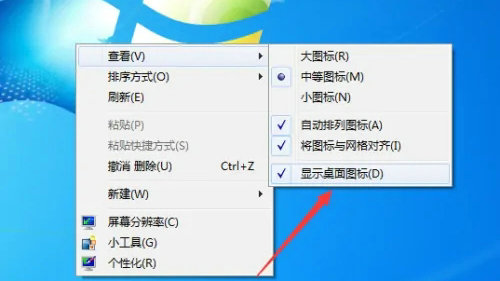
2、按下“Ctrl+Alt+Del”组合键即可打开,点击“文件”→“新建任务”
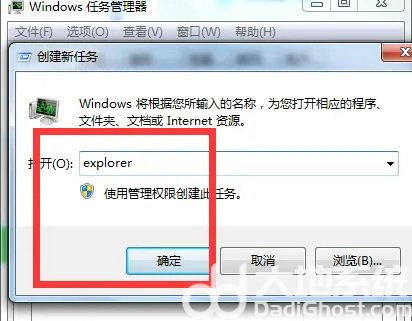
3、在打开的“创建新任务”对话框中输入“explorer”单击“确定”按钮后,稍等一下就可以见到桌面图标了
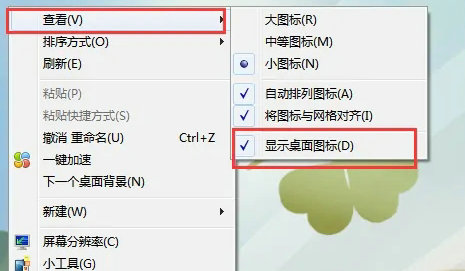
4、弹出二级菜单中,选中和取消选中“显示桌面图标”,即可以完成显示、不显示桌面图标的设置